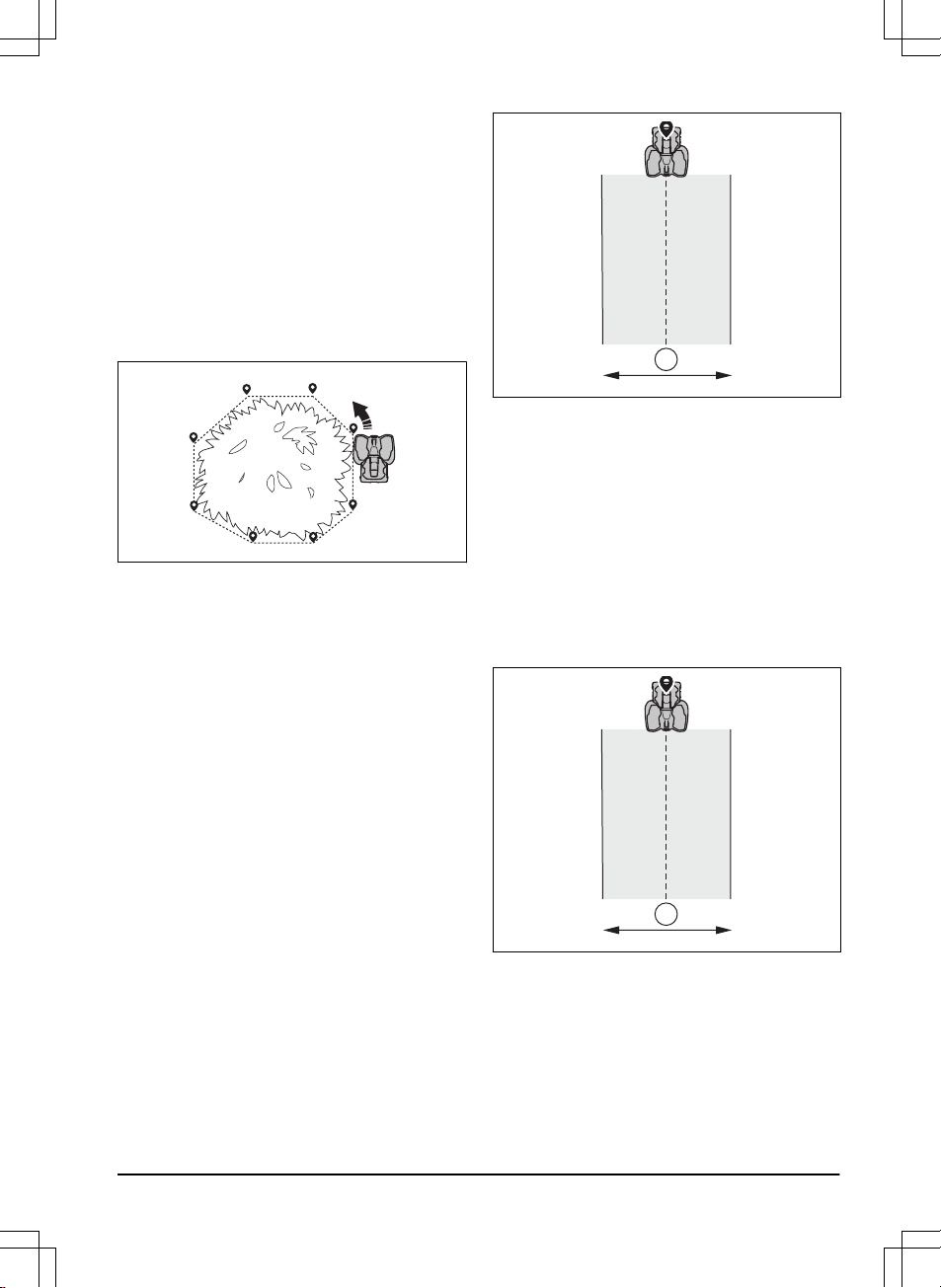So erstellen Sie einen verbotenen Bereich
Es sind mindestens drei Wegpunkte erforderlich, um
einen verbotenen Bereich zu erstellen.
• Betreiben Sie das Gerät gegen den Uhrzeigersinn
um die Grenze des verbotenen Bereichs herum.
• Fügen Sie Wegpunkte auf der Karte hinzu. Fügen
Sie die Wegpunkte mit einer minimalen Entfernung
von 3 cm/1 Zoll zu Hindernissen hinzu.
• Legen Sie keine Wegpunkte fest, bei denen
eine virtuelle Begrenzung innerhalb des gleichen
verbotenen Bereichs über sich selbst führt.
• Speichern Sie den Arbeitsbereich, um den ersten
und letzten Wegpunkt automatisch mit einer
virtuellen Grenze zu verbinden.
So erstellen Sie einen Transportweg
• Bedienen Sie das Gerät, und fügen Sie
Wegpunkte auf der Karte hinzu, um einen
Transportweg zu installieren. Beginnen Sie in
einem Arbeitsbereich, der mindestens 1 m/3.3 ft.
von der virtuellen Begrenzung entfernt ist.
• Installieren Sie keinen Transportweg über einen
verbotenen Bereich.
• Legen Sie keine Wegpunkte fest, die den
Transportweg denselben Transportweg kreuzen
lassen.
• Bedienen Sie das Gerät, und fügen Sie
Wegpunkte hinzu, um den Transportweg mit dem
Andockpunkt zu verbinden.
• Speichern Sie den Transportweg, um den letzten
Wegpunkt automatisch mit dem Andockpunkt zu
verbinden.
• Stellen Sie die Korridorbreite (A) für den
Transportweg ein. Die Korridorbreite kann auf
3-5 m/9.8-16.4 ft. eingestellt werden.
Einen Wartungspunkt erstellen
• Bedienen Sie das Gerät, und fügen Sie
Wegpunkte auf der Karte hinzu. Beginnen Sie mit
dem Hinzufügen von Wegpunkten an der Position,
an der Sie den Wartungspunkt installieren. Der
erste Wegpunkt gibt den Wartungspunkt an.
• Bedienen Sie das Gerät, und fügen Sie
Wegpunkte hinzu, um einen Pfad zur Ladestation
zu erstellen.
• Speichern Sie den Wartungspunkt, um den letzten
Wegpunkt automatisch mit dem Andockpunkt zu
verbinden.
• Stellen Sie die Korridorbreite (A) für den
Wartungspunkt ein. Die Korridorbreite kann auf
3-5 m/9.8-16.4 ft. eingestellt werden.